リンクの貼り方
リンクにも『内部リンク』と『外部リンク』があるんですが、やり方は一緒です。
内部リンクとは、同じサイト内でリンクしてあげる事です。
外部リンクとは、他のサイトとリンクしてあげる事です。
他のページに欲しい情報がある時『詳しくはこちら』のような感じで、クリックすると別のページに飛ぶやり方になります。
例えばSSL化の情報が欲しいとします。
文章が『SSL化について、詳しくはコチラ』にするとしましょう。
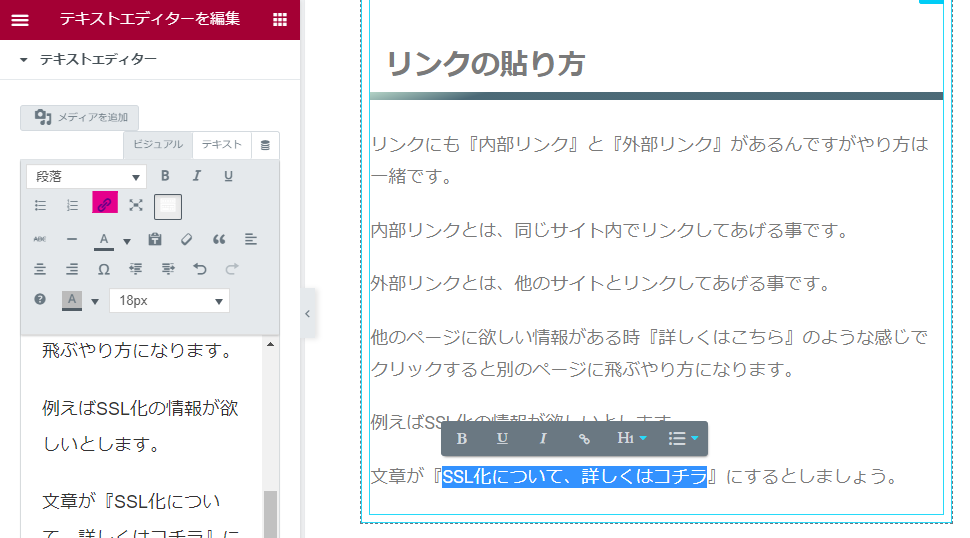
『SSL化について、詳しくはコチラ』の部分の範囲選択し写真のようにします。
ここでは全部の範囲選択しましたが、リンクを貼りたい文字の範囲を選択して下さい。
次は写真の赤マーカー部にある『クリップマーク』をクリックします。
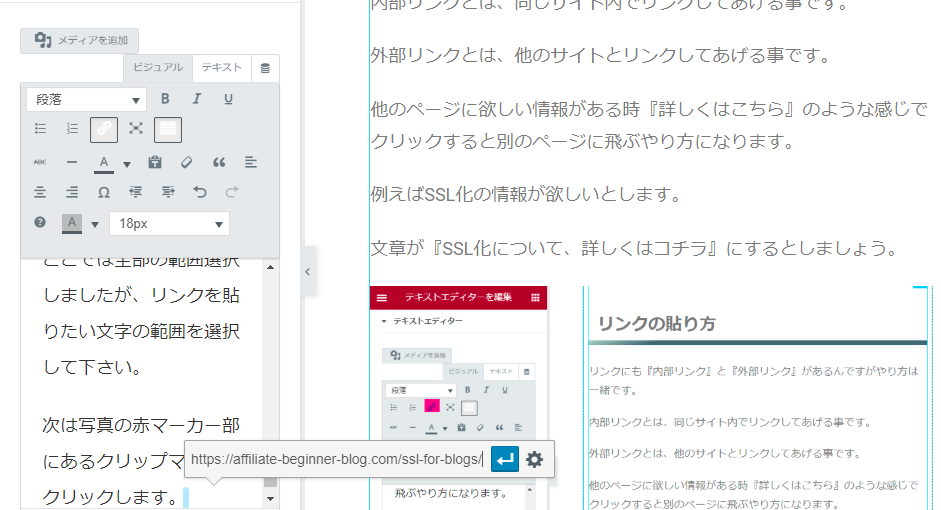
そうすると、写真のような吹き出しが出てきますので、そちらにリンク先のURLを貼り付けして下さい。
貼り付けましたらURL横の↩を押して完了なんですが、このままだとリンク先のページを新しいタブで開かず、そのまま表示してしまいます。
ですので新しいタブで表示するように設定します。
URL横の歯車をクリックします。

『リンクを新しいタブで開く』にチェックを入れ、更新をクリックします。
この設定をしないと、自分のサイトに訪れた人が戻って来なくなってしまう可能性が高まってしまうので、忘れずに設定するようにしましょう。
 記事の書き方【基本編】
記事の書き方【基本編】
コメント